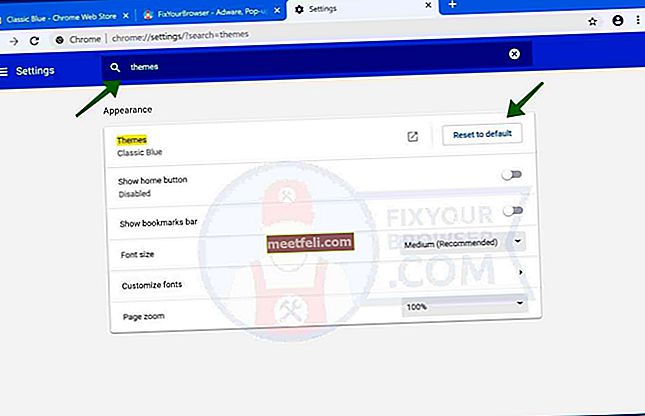Приложенията правят смартфона толкова забавен за използване. Вярно е, че повечето от днешните смартфони имат много интересни функции, но само си представете, че няма приложения. Би било скучно. Трябва да актуализирате приложенията редовно, тъй като разработчиците на приложенията непрекъснато ги подобряват, добавяйки нови опции и функции, а също така отстраняват грешките и грешките на потребителите. Поради тази причина от време на време трябва да проверявате дали са налични актуализациите за любимите ви приложения. Ако току-що сте закупили първото си устройство с Android, ето кратко ръководство, което ще ви покаже как да актуализирате приложения на смартфони и таблети с Android.
Можете също да прочетете: Как да промените тапета на Android
Как да актуализирате приложения на Android
Актуализирането на приложенията на Android е доста просто. Ето какво трябва да направите:
- Отворете приложението Play Store от началния екран
- Когато приложението се отвори, докоснете три хоризонтални линии в горния ляв ъгъл, за да отворите менюто
- Сега кликнете върху Моите приложения и игри
- Под раздела Инсталирани ще видите всички приложения, които сте изтеглили
- Ако актуализацията за приложението е налична, ще видите „Актуализация“ в полето на приложението
- Докоснете приложението, което искате да актуализирате, и докоснете „Актуализиране“
- Можете също така да актуализирате всички приложения наведнъж, като докоснете „Актуализиране на всички“.
Можете също така да коригирате настройките, така че приложенията да могат да се актуализират автоматично. Ако искате да направите това, изпълнете следните стъпки:
- Отворете приложението Play Store
- Докоснете три хоризонтални линии в горния ляв ъгъл и отворете менюто
- Превъртете надолу и натиснете Настройки
- Кликнете върху приложенията „Автоматично актуализиране“
- Можете да изберете „Автоматично актуализиране на приложения по всяко време“ (приложенията ще се актуализират, ако сте свързани с интернет чрез клетъчни данни или Wi-Fi) или „Автоматично актуализиране на приложения само през Wi-Fi“ (което е по-добре опция, защото ще избегнете всякакви допълнителни такси).
Както можете да видите, приложенията могат да се актуализират автоматично или можете да ги актуализирате ръчно. Изберете опцията, която ви харесва, и актуализирайте приложенията си, за да могат да работят безпроблемно!
Можете също така да прочетете: Как да промените езика на Android


![Какво да направите, ако вашият iPhone няма звук? [Прости поправки]](https://img.meetfeli.com/wp-content/uploads/guides/236/P71FLU3IZIpic.jpg)